Die URI „ms-settings:windowsupdate-seekerondemand“ führt zu den Windows 10 und 11 Update-Einstellungen, die es Benutzern ermöglichen, manuell nach Updates zu suchen.
Diese URI ist besonders nützlich, wenn Benutzer sicherstellen möchten, dass ihr System auf dem neuesten Stand ist, oder wenn sie sofort nach verfügbaren Updates suchen möchten, anstatt auf den automatischen Update-Zeitplan zu warten. Hier ist eine detaillierte Beschreibung der Verfügbarkeit dieser URI in verschiedenen Windows-Versionen sowie die relevanten Build-Nummern:
1. ms-settings:windowsupdate-seekerondemand
2. Die Verfügbarkeit unter Windows
3. Weiter sinnvole Befehle in den Windows Einstellungen
1. Der Befehl ms-settings:windowsupdate-seekerondemand
1. Öffnen Sie das Befehlsfenster mit Windows + R.2. Setzen Sie den Befehl ein: ms-settings:windowsupdate-seekerondemand
(Der Befehl lässt sich ebenfalls in einer Desktopverknüpfung verwenden.)
3. Drücken Sie die OK-Taste oder [Enter], um fortzufahren.
(... siehe Bild-1: Punkt 1 bis 3)
Sie haben jetzt Zugriff auf die in Ihrem Windows 10, 11 oder 12 beschriebenen Einstellungen.
Damit lassen sich die nachfolgenden Fragen und Schwierigkeiten lösen.
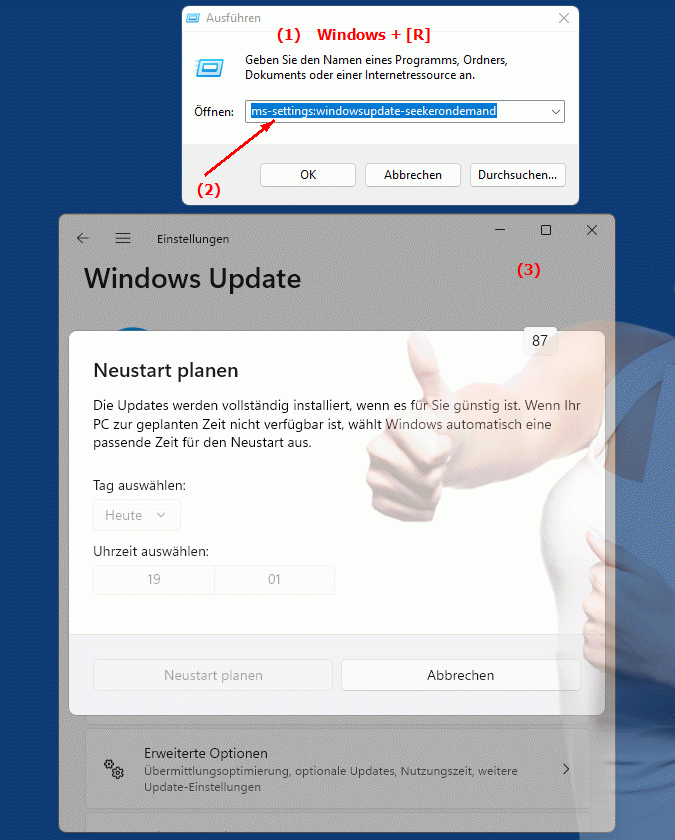
1b. Damit lassen sich die nachfolgenden Fragen und Schwierigkeiten lösen.
Wie kann ich in den Windows Update-Einstellungen suchen, um sicherzustellen, dass mein System auf dem neuesten Stand ist?Welche Schritte muss ich unternehmen, um die automatische Suche nach Updates zu deaktivieren und stattdessen manuell nach verfügbaren Updates zu suchen?
Gibt es einen URI oder eine Art von Code, den ich verwenden kann, um direkt in die Windows Update-Einstellungen zu gelangen?
In welcher Datei muss ich nachsehen, um sicherzustellen, dass die Einstellung für manuelle Suche nach Updates aktiviert ist?
Kann ich eine Erweiterung oder ein Add-on verwenden, um die Suchfunktion für Updates in meinem Browser zu verbessern?
Wie kann ich sicherstellen, dass meine Windows-Version über die URI zur manuellen Suche nach Updates verfügt und wie finde ich heraus, welche Version meines Systems läuft?
Welche Rolle spielt diese URI in der Upgradeprozess von Windows und wie kann ich sicherstellen, dass ich die neuesten Funktionen und Sicherheitsupdates erhalte?
Gibt es Unterschiede in den Einstellungen für das manuelle Suchen nach Updates zwischen verschiedenen Versionen von Windows, insbesondere bei älteren oder neueren Releases?
Wie kann ich die automatische Suche nach Updates auf meinem System deaktivieren und stattdessen nur manuell suchen, um sicherzustellen, dass keine unbeabsichtigten Updates installiert werden?
Welche Art von Informationen sammelt das System während der manuellen Suche nach Updates, die ich überprüfen sollte, bevor ich ein Update installiere?
2. Verfügbar in Windows 10, 11, 12 und den entsprechenden Buildnummern.
Verfügbarkeit nach Windows-Version
1. Windows 10:
- Die URI „ms-settings:windowsupdate-seekerondemand“ ist ab Windows 10 Version 1809 (Build 17763) verfügbar. Diese Version brachte eine Reihe von Verbesserungen in der Windows Update-Verwaltung mit sich, einschließlich der Möglichkeit, manuell nach Updates zu suchen. Die URI ermöglicht es Benutzern, direkt zur Seite zu gelangen, auf der sie sofort nach verfügbaren Updates suchen können, was insbesondere für die Aktualisierung auf neueste Features und Sicherheitsupdates nützlich ist.
2. Windows 11:
- In Windows 11 Version 21H2 (Build 22000) und späteren Versionen ist die URI „ms-settings:windowsupdate-seekerondemand“ ebenfalls verfügbar. Windows 11 hat die Windows Update-Einstellungen modernisiert und die Benutzeroberfläche vereinfacht, aber die grundlegende Funktionalität, manuell nach Updates zu suchen, bleibt bestehen. Die URI führt zur entsprechenden Seite in Windows 11, wo Benutzer eine manuelle Suche nach Updates initiieren können.
3. Windows 12:
- In Windows 12, das voraussichtlich im Jahr 2024 veröffentlicht wird, wird die URI „ms-settings:windowsupdate-seekerondemand“ voraussichtlich ebenfalls verfügbar sein. Die genaue Implementierung und die spezifische Build-Nummer können je nach den neuesten Entwicklungen variieren. Windows 12 könnte zusätzliche Funktionen oder Verbesserungen in Bezug auf die Verwaltung und Suche nach Updates enthalten, um den Benutzern eine noch bessere Kontrolle über ihren Update-Status zu bieten.
Beschreibung der Funktion
Die URI „ms-settings:windowsupdate-seekerondemand“ öffnet die spezifische Seite in den Windows-Einstellungen, die sich mit der manuellen Suche nach Updates befasst. Die Hauptfunktionen und Optionen auf dieser Seite umfassen:
- Manuelle Update-Suche:
Benutzer können auf eine Schaltfläche klicken, um sofort nach verfügbaren Updates zu suchen. Dies kann nützlich sein, wenn Benutzer sicherstellen möchten, dass ihr System die neuesten Sicherheits- und Funktionsupdates installiert hat, ohne auf den automatischen Update-Zeitplan warten zu müssen.
- Update-Status:
Die Seite zeigt Informationen über den aktuellen Update-Status des Systems, einschließlich der neuesten installierten Updates und der verfügbaren Updates. Dies hilft Benutzern, einen Überblick über den Update-Stand ihres Systems zu behalten.
- Verfügbare Updates:
Wenn Updates verfügbar sind, werden sie auf dieser Seite angezeigt, und Benutzer haben die Möglichkeit, diese Updates herunterzuladen und zu installieren. Dies kann sowohl Sicherheitsupdates als auch optionale Updates umfassen.
Anwendung
Durch Eingabe der URI „ms-settings:windowsupdate-seekerondemand“ in die Adressleiste des Windows-Startmenüs oder durch Erstellen einer Verknüpfung können Benutzer direkt zur Seite für die manuelle Suche nach Updates navigieren. Dies ist besonders nützlich für Benutzer, die ihre Systeme regelmäßig auf den neuesten Stand bringen möchten, um von den neuesten Funktionen und Sicherheitsupdates zu profitieren.
Die direkte Verknüpfung zur Seite für die manuelle Update-Suche ermöglicht eine einfache und schnelle Aktualisierung des Systems, ohne durch mehrere Menüs navigieren zu müssen. Benutzer können sicherstellen, dass ihre Systeme regelmäßig und effizient auf dem neuesten Stand gehalten werden, was die Sicherheit und Leistung des Computers verbessert.
